집 >소프트웨어 튜토리얼 >사무용 소프트웨어 >PPT를 사용하여 영화 카운트다운 애니메이션을 디자인하는 방법
PPT를 사용하여 영화 카운트다운 애니메이션을 디자인하는 방법
- WBOYWBOYWBOYWBOYWBOYWBOYWBOYWBOYWBOYWBOYWBOYWBOYWB앞으로
- 2024-04-17 14:10:14639검색
PPT 페이지에 가로 텍스트 상자를 삽입하고 숫자 321을 입력하고 텍스트 크기와 색상 등을 설정합니다. (페이지 배경도 삽입할 수 있습니다)
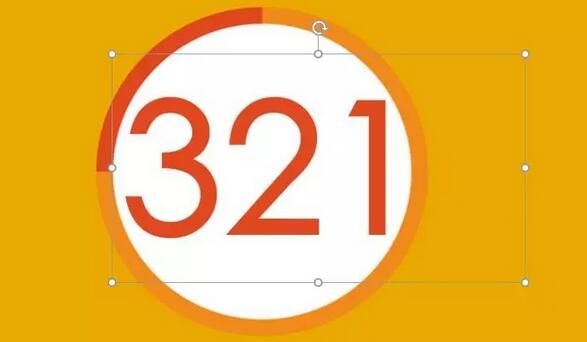
텍스트 상자를 선택하고 [시작]-[글꼴] 그룹에서 [글꼴 간격] 버튼을 클릭한 후, [기타 간격] 옵션을 선택하고, [글꼴] 대화 상자를 열고, [간격]을 [압축]으로 설정하세요. ]를 측정하여 그 값을 측정하면 【180】이다.
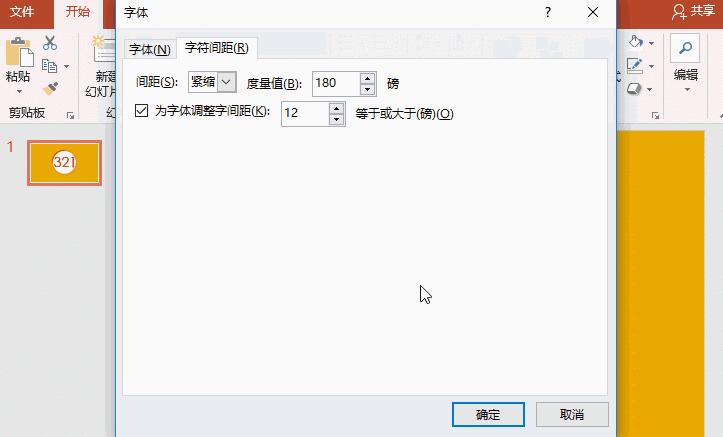
텍스트 상자를 선택하고 [애니메이션]-[애니메이션 스타일]-[나타내기]를 클릭한 후, [애니메이션 추가]-[사라짐]을 클릭하세요. 이때, [애니메이션 패널] 버튼을 클릭하면 애니메이션 패널이 열리며, 방금 추가된 두 개의 애니메이션을 확인할 수 있습니다.
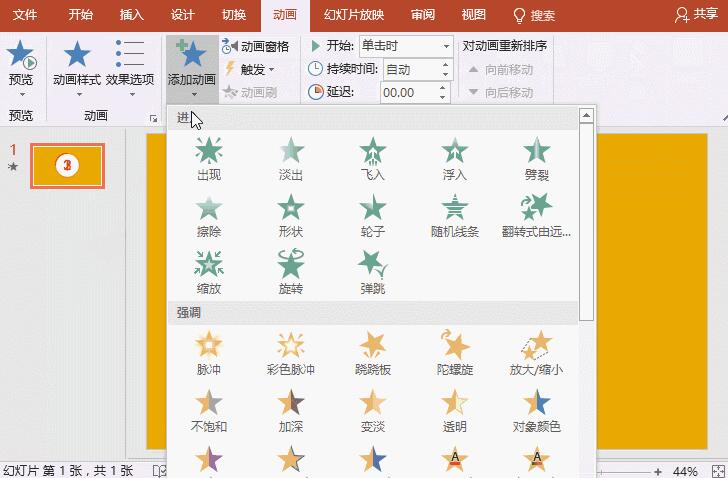
애니메이션 1을 선택하고 마우스 오른쪽 버튼을 클릭한 후 [효과 옵션]을 선택하고 열리는 [표시] 대화 상자에서 [애니메이션 텍스트]를 [문자별]로, [문자 사이의 시간 간격(초)]을 [ 1].
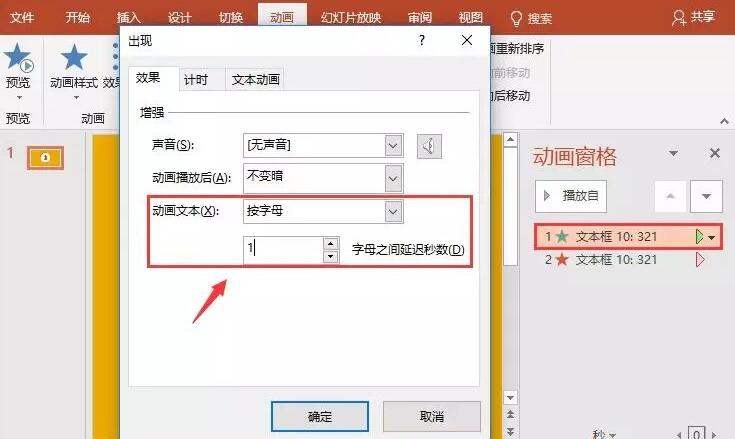
애니메이션 2를 선택하고 마우스 오른쪽 버튼을 클릭한 후 [효과 옵션]을 선택하고 열리는 [표시] 대화 상자에서 [애니메이션 텍스트]를 [문자별]로, [문자 사이의 시간 간격(초)]을 [ 1]. 그런 다음 [타이밍] 탭을 선택하고 [시작] 드롭다운 목록에서 [이전 애니메이션과 동시에] 옵션을 선택한 후 [지연]을 [1]초로 설정하세요.
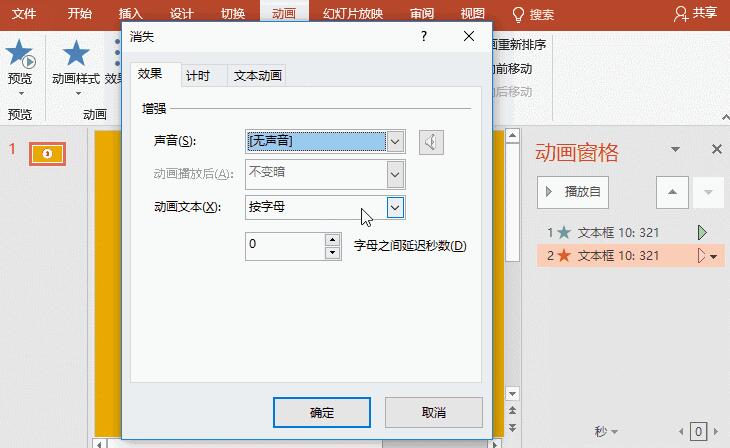
이때 [F5]키를 눌러 플레이한 뒤, 마우스를 클릭하면 카운트다운 효과를 보실 수 있습니다.
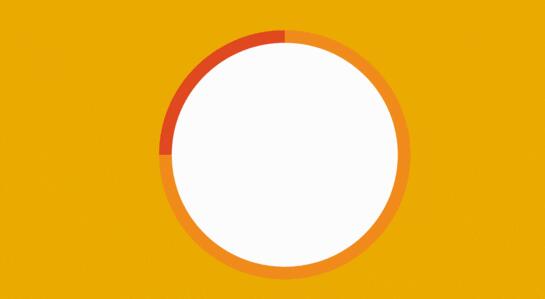
위 내용은 PPT를 사용하여 영화 카운트다운 애니메이션을 디자인하는 방법의 상세 내용입니다. 자세한 내용은 PHP 중국어 웹사이트의 기타 관련 기사를 참조하세요!

